» Dostupné pouze v Dotykačce NAPLNO a vyšší. « |
|---|
Elektronické dodací listy a remitendy ve skladové aplikaci mají návaznost na El. dodací listy nebo příjem EDI ve Vzdálené správě. Celý postup ručního naskladnění formou el. dodacího listu nebo propsání remitendy do skladových zásob je následující:
1.Ve Vzdálené správě na záložce El. dodací listy nahrajete soubor dodacího listu nebo remitendy. Pokud máte aktivní příjem EDI, budou dodací listy / remitendy nahrány do aplikace Sklad automaticky vždy po půlnoci.
2.Otevřete aplikaci Sklad na pokladně, pro kterou jste soubor nahráli či obdrželi EDI.
3.Podle toho, zda se jedná o remitendu nebo dodací list, ťukněte na příslušnou položku na hlavní obrazovce aplikace Sklad, vyberete požadovanou remitendu či dodací list a provedete naskladnění.
Vždy je tedy postup dvoukrokový - nahrání souboru prostřednictvím Vzdálené správy a potvrzení v aplikaci Sklad. V případě remitend či el. dodací listů nahraných automaticky prostřednictvím EDI, stačí změny skladových zásob jen potvrdit v aplikaci Sklad.
Naskladnění formou el. dodacího listu / remitendy
|
Přihlaste se do Vzdálené správy a na záložce El. dodací listy ve Vzdálené správě nahrajte .xml soubor remitendy či dodacího listu. Tento krok je popsán v této kapitole. |
|
Podle toho, zda jste nahráli remitendu či dodací list, otevřete příslušnou část (Dodací listy nebo Remitendy) v aplikaci Sklad. A to vždy na pokladně, pro kterou jste soubor nahráli. My jsme nahráli el. dodací list. Proto ťukneme na položku Dodací listy. Ta zobrazuje 1 nový nenaskladněný dodací list. |
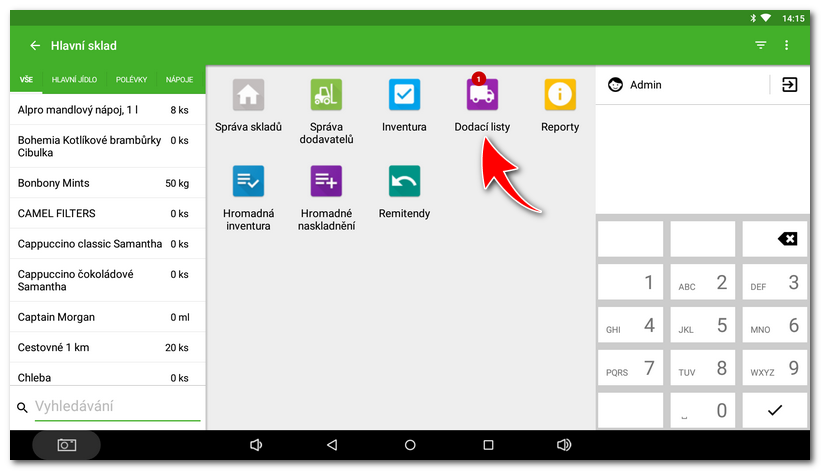
|
Dostaneme se na přehled nahraných dodacích listů. Pokud jste jich nahráli více, bude zde více položek - dlaždic, které představují vždy jeden nahraný soubor. Nahrané dodací listy mají 3 stavy: Nový, Otevřený a Naskladněný. Nový je právě nahraný dodací list, Otevřený je dodací list, který jste si tlačítkem NASKLADNIT zobrazili, avšak ještě nenaskladnili. Naskladněný je pak již propsaný a naskladněný dodací list. Ten si lze po naskladnění zobrazit jako Report naskladnění. Pro naskladnění a propsání právě nahraného dodacího listu ťukněte na jeho tlačítko NASKLADNIT. |
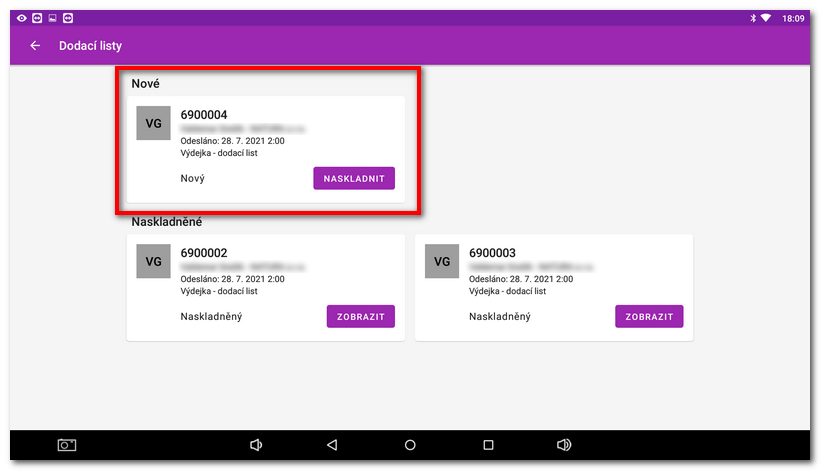
|
Nyní uvidíte všechny produkty pro naskladnění, které jsou uvedené v daném dodacím listu. Počet naskladněných kusů lze upravit vložením hodnoty do pole |
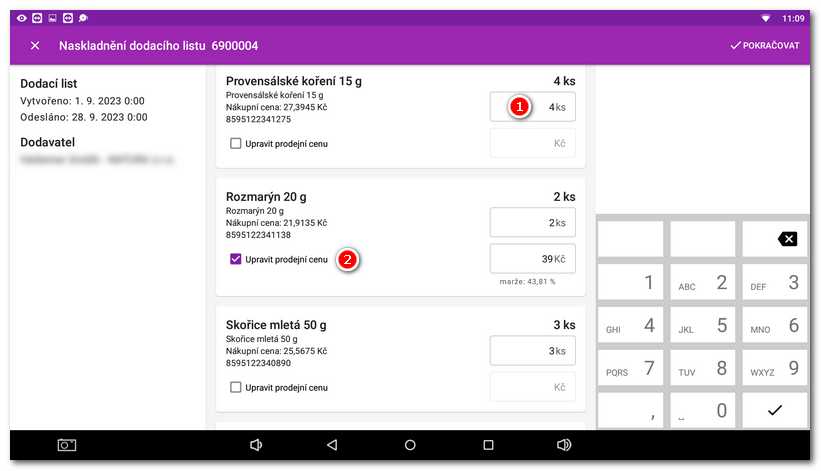
|
U dodacích listů i remitend se jednotlivé produkty párují na základě EAN kódu. Pokud jsou v dodacím listu či remitendě produkty s EAN, který neodpovídá žádnému produktu v pokladně, zobrazí se u každého produktu dodacího listu možnost přiřadit ho k vybranému produktu v pokladně. Vytvořit zde můžete také produkt nový a ten spárovat. Jakmile produkty jednou spárujete, bude si pokladna spárování pamatovat. |
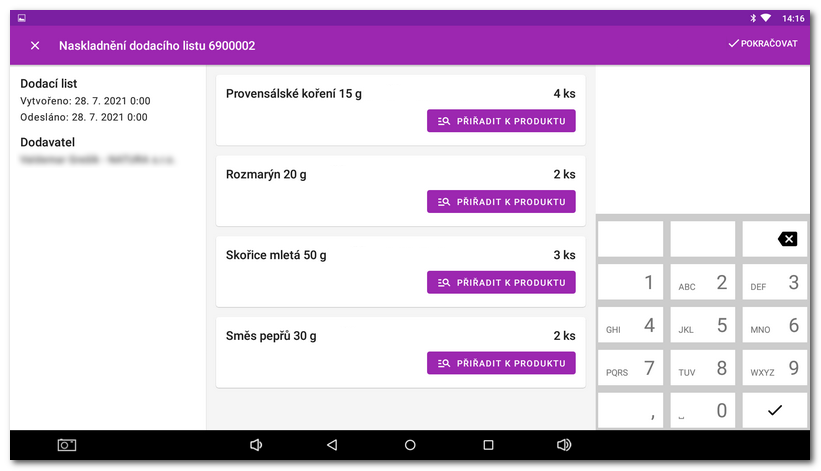
|
V naskladnění pokračujte tlačítkem POKRAČOVAT |
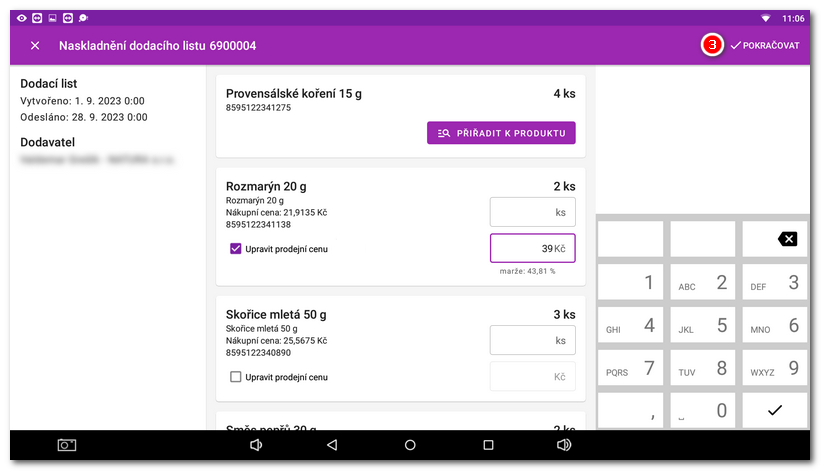
|
Bude zobrazena rekapitulační obrazovka. Pokud nějaký produkt z dodacího listu nebyl spárován, budete na to upozorněni. Taktéž je zde možné deaktivovat případnou úpravu nákupních cen |
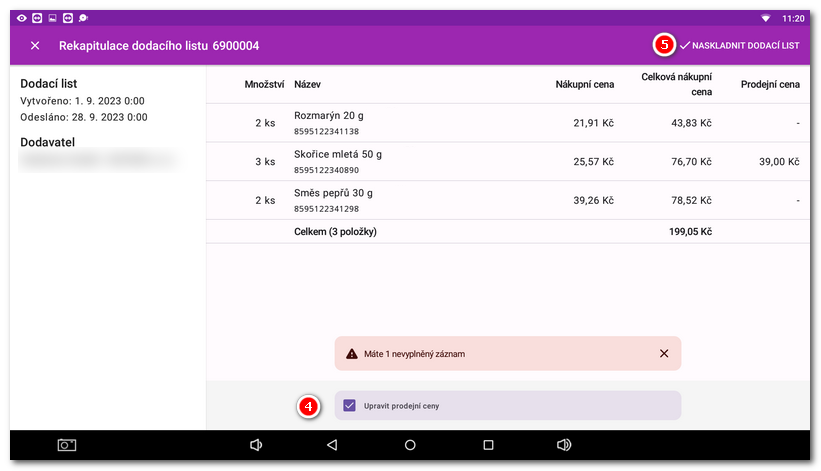
Přijaté dodací listy a remitendy jsou uvedené ve Vzdálené správě na záložce El. dodací listy. Provedené naskladnění na základě těchto dat pak najdete ve Vzdálené správě na záložce Seznam naskladnění.
|
Jelikož se produkty párují na základě EAN, je nutné mít v případě příjmu EDI dodacích listů u každého produktu v pokladně zadán vždy jeden unikátní EAN. Pokud máte více EAN kódů u produktů, je nutné vždy provést ruční párování položek v kroku 5. Není tak možné u příjmu EDI dodacích listů automaticky synchronizovat produkty s databází společnosti (automatické založení nových produktů, eventuálně úprava stávajících). V případě vlastního formátu dodacích listů toto omezení neplatí. |
V případě remitendy, je postup totožný. Je možné taktéž upravit množství vracených položek a spárovat neznámé produkty. Standardně je u produktů předvyplněno množství z remitendy. Přes nabídku  lze však do remitendy doplnit aktuální skladové množství a to po naskladnění remitendy odečíst. Remitendu otevřete tlačítkem ZPRACOVAT a propíšete do pokladny tlačítkem NASKLADNIT DODACÍ LIST v záhlaví. Dokončenou remitendu si zobrazíte jako Report remitendy.
lze však do remitendy doplnit aktuální skladové množství a to po naskladnění remitendy odečíst. Remitendu otevřete tlačítkem ZPRACOVAT a propíšete do pokladny tlačítkem NASKLADNIT DODACÍ LIST v záhlaví. Dokončenou remitendu si zobrazíte jako Report remitendy.
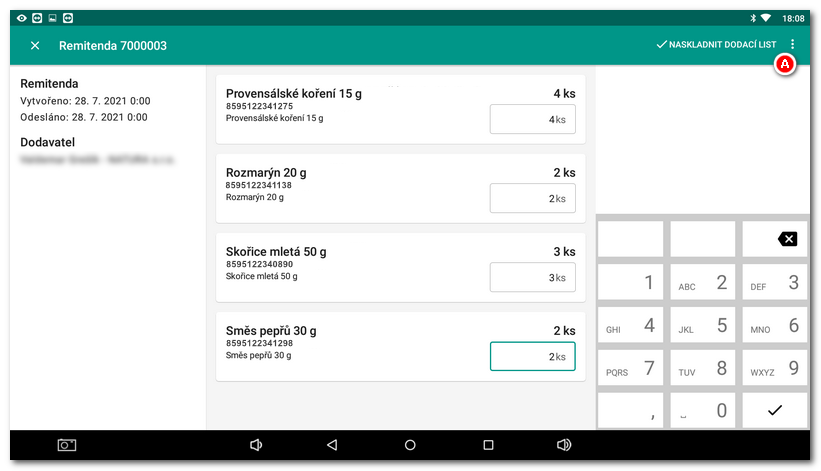
 . Volitelně lze také upravit aktuální prodejní cenu produktu, pak je však potřeba nejprve aktivovat volbu
. Volitelně lze také upravit aktuální prodejní cenu produktu, pak je však potřeba nejprve aktivovat volbu  a poté zadat částku do vedlejšího pole. Po zadání prodejní ceny bude zobrazena vypočítaná marže. Jakmile každou volbu potvrdíte na číselné klávesnici vpravo dole, přesunete se na další položku.
a poté zadat částku do vedlejšího pole. Po zadání prodejní ceny bude zobrazena vypočítaná marže. Jakmile každou volbu potvrdíte na číselné klávesnici vpravo dole, přesunete se na další položku. v záhlaví.
v záhlaví. z předchozího kroku. Pokud je vše v pořádku, dokončete naskladnění tlačítkem
z předchozího kroku. Pokud je vše v pořádku, dokončete naskladnění tlačítkem  . Dodací list bude propsán do pokladny a označen jako
. Dodací list bude propsán do pokladny a označen jako